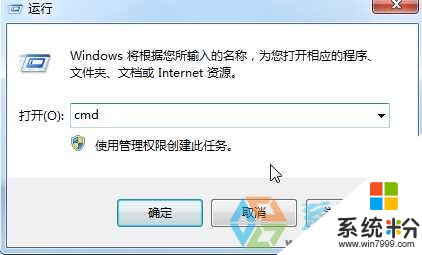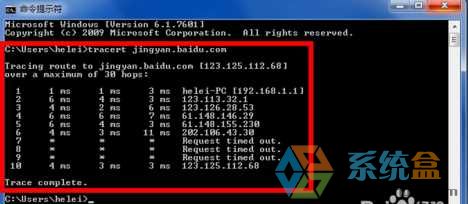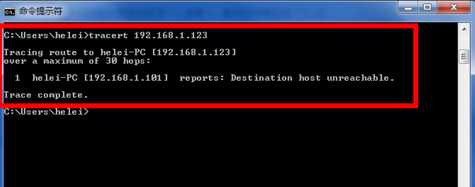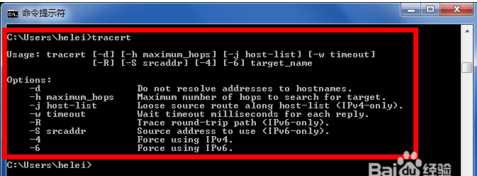今天給大家帶來Win7係統tracert命令怎麼用?,Win7係統tracert命令的使用方法有哪些?,讓您輕鬆解決問題。
Tracert是路由的跟蹤實用程序,用於確定IP數據報訪問目標所采取的路徑,我們在上網的時候,需要追蹤本機到指定網址經過哪些路由器,這時候就需要使用到Tracert命令。那麼Win7係統Tracert命令如何使用?下麵小編和大家分享Win7係統Tracert命令的使用方法。
1、在CMD命令提示符下使用tracert命令,打開CMD 可以WIN+R 然後在運行中輸入CMD 確定;
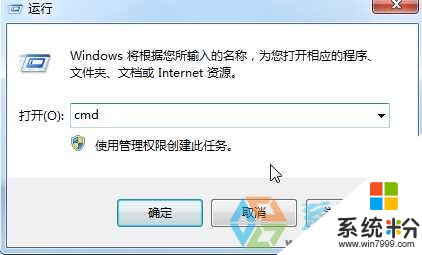
2、在命令行中輸入“tracert ”並在後麵加入一個IP地址,可以查詢從本機到該IP地址所在的電腦要經過的路由器及其IP地址。下圖中後麵的IP地址為同一個路由器下的局域網中的另一個電腦的IP地址。

3、從左到右的5條信息分別代表了“生存時間”(每途經一個路由器結點自增1)、“三次發送的ICMP包返回時間”(共計3個,單位為毫秒ms)和“途經路由器的IP地址”(如果有主機名,還會包含主機名)。

4、也可以輸入“tracert ”後麵接一個網址,DNS解析會自動將其轉換為IP地址並探查出途經的路由器信息。如這回在後麵輸入了百度經驗的URL地址,可以發現共查詢到10條信息,其中帶有星號(*)的信息表示該次ICMP包返回時間超時。
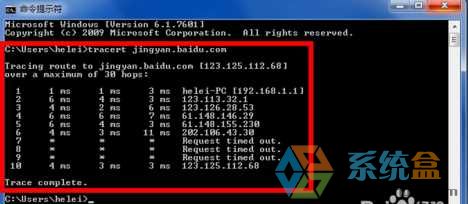
5、如果在“tracert”命令後添加一個不存在的IP地址,tracert程序則會報錯。如下圖所示。
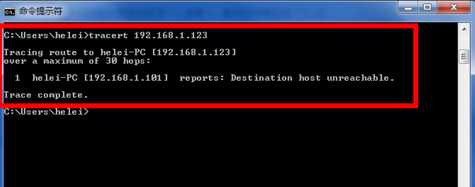
6、在“tracert”命令與IP地址或URL地址中間輸入“-d”,可以不將IP地址解析到主機名稱。從下圖可以看出,添加了“-d”後將不顯示出“PC-helei”字樣,即不顯示主機名稱。

7、在“tracert”命令與IP地址或URL地址中間輸入“-h”,並在之後添加一個數字,可以指定本次tracert程序搜索的最大跳數。如下圖中加入“ -h 5 ”後,搜索隻在路由器間跳轉5次,就無條件結束了。

8、在“tracert”命令與IP地址或URL地址中間輸入“-w”,並在之後添加一個數字,可以指定tracert為每次回複所指定的毫秒數。

9、另外,tracert中還有如“-j”、“-r”、“-s”、“-4”、“-6”等命令,其用法都可以在命令行中輸入命令“tracert”直接查到,這裏就不一一贅述了。
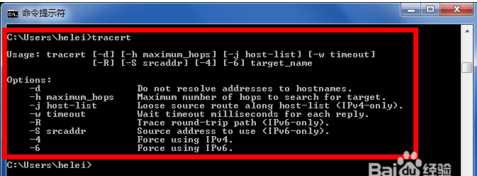
以上就是tracert命令詳解詳解了,不管是Win7還是Win8 或Win10都是可以通用的哦。
以上就是Win7係統tracert命令怎麼用?,Win7係統tracert命令的使用方法有哪些?教程,希望本文中能幫您解決問題。